联想u盘重装系统步骤教程
- 分类:U盘教程 回答于: 2022年06月22日 10:40:29
如果联想电脑用久后出现问题,经常蓝屏死机打不开的情况下,可以使用u盘重装系统解决。那么u盘怎么重装系统?我们可借助小鱼一键重装系统装机工具实现,下文就展示下详细的联想u盘重装系统步骤。
工具/原料:
系统版本:windows10系统
品牌型号:联想拯救者y7000p
软件版本:小鱼一键重装系统 v2290和一个8g以上的空白u盘
方法/步骤:
1、打开下载安装好的小鱼一键重装系统工具,插入空白u盘,选择制作系统模式点击开始制作启动盘。

2、选择需要安装的系统,点击开始制作。(这里以win10系统为例)
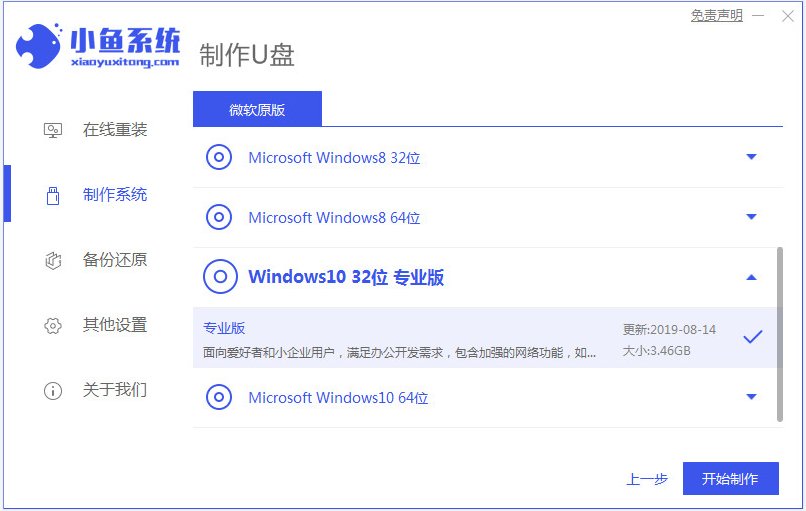
3、等待制作u盘启动盘成功后,先预览需要安装的电脑主板的启动热键,再拔除u盘退出。
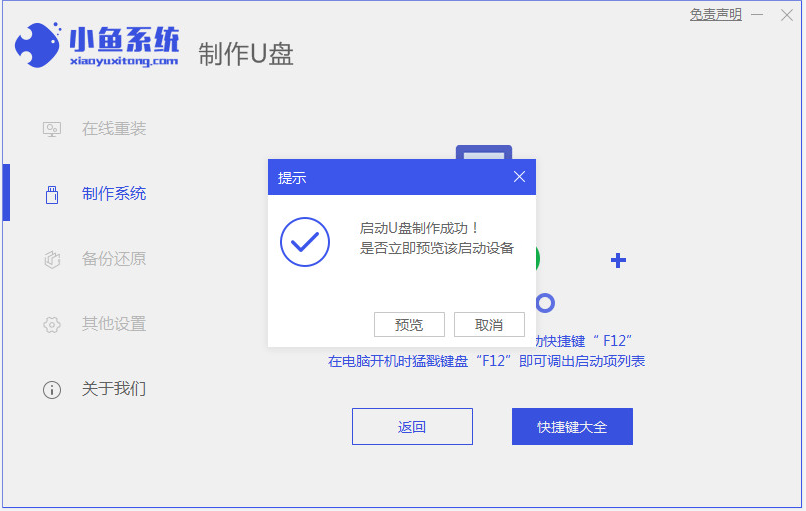
4、插入启动盘进电脑中,开机按启动热键进u盘启动项pe系统内,打开小鱼装机工具,选择系统点击安装。
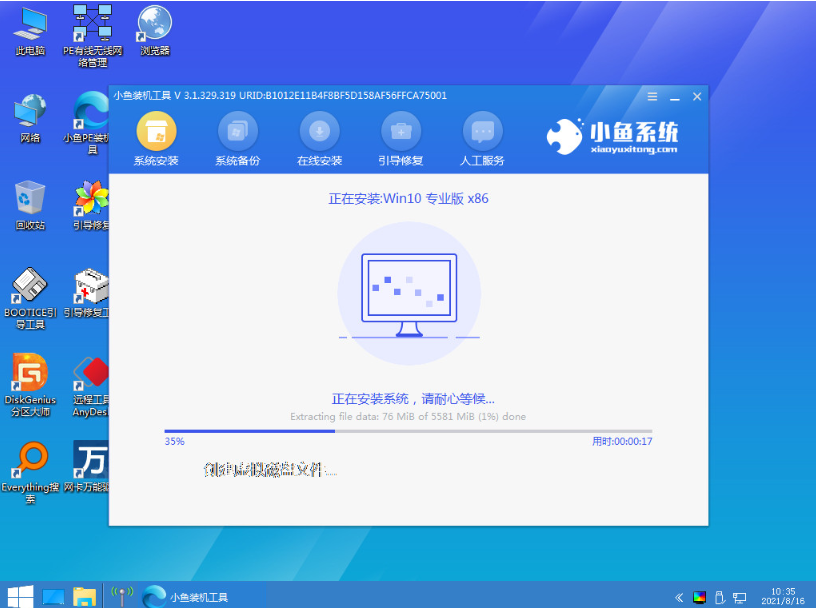
5、将系统安装到系统盘c盘。等待安装完成后,选择立即重启电脑。
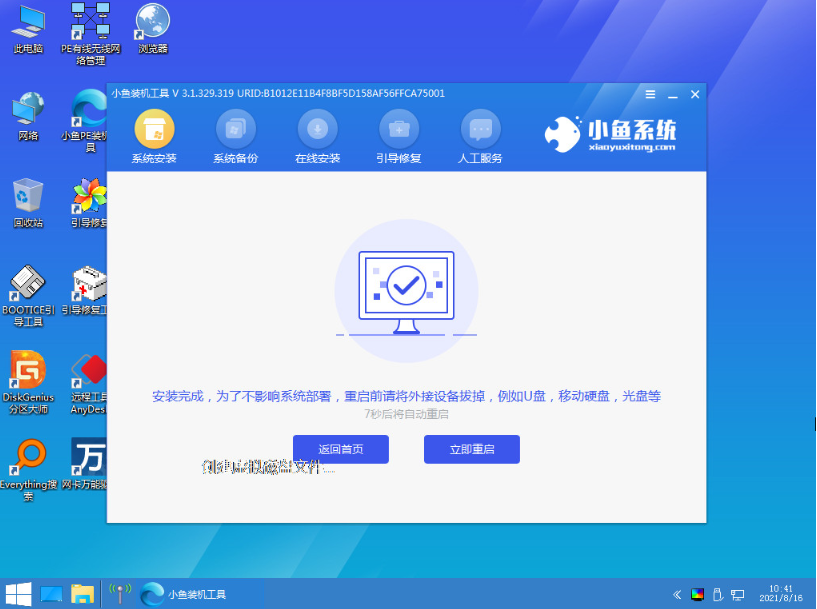
6、等待进入到新的系统桌面即表示联想u盘重装系统成功。
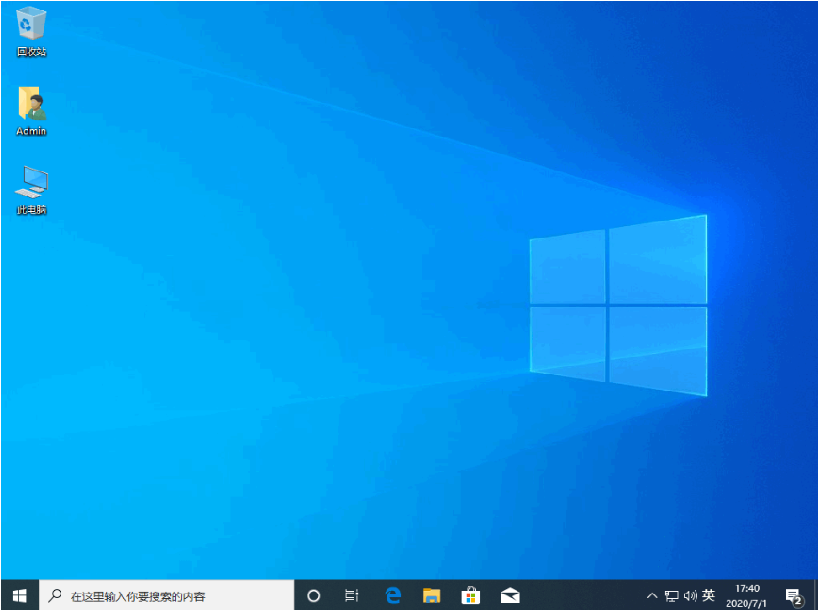
注意事项:安装系统之前,注意备份好系统盘的重要资料,关闭电脑杀毒软件,避免被拦截导致安装失败。
总结:
打开安装好的小鱼一键重装系统工具制作u盘启动盘;
插入u盘启动盘启动进入pe系统;
打开小鱼装机工具安装系统;
安装成功后重启电脑进入新的系统桌面即可。
 有用
26
有用
26


 小白系统
小白系统


 1000
1000 1000
1000 1000
1000 1000
1000 1000
1000 1000
1000 1000
1000 1000
1000 1000
1000 1000
1000猜您喜欢
- legacy是什么意思?与uefi有什么区别..2019/09/10
- 怎么用系统u盘重装系统win72023/03/21
- bios启动项检测不到U盘怎么办..2020/12/21
- 电脑开不了机u盘怎么重装系统..2022/07/13
- 小白教你怎么删除系统服务..2017/09/30
- 【科普必读】U盘安装系统详细步骤图解..2024/10/11
相关推荐
- 晨风U盘:高速传输,安全可靠,轻松存储,随时..2024/08/28
- u盘删除的文件如何恢复,小编教你如何..2017/12/06
- 教你如何将PE系统下载到U盘:详细步骤教..2024/10/08
- bios设置u盘启动,小编教你设置教程..2018/08/16
- 怎么制作u盘启动盘2022/10/04
- 技嘉主板BIOS设置U盘启动,轻松实现系统..2024/02/26














 关注微信公众号
关注微信公众号



